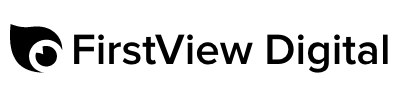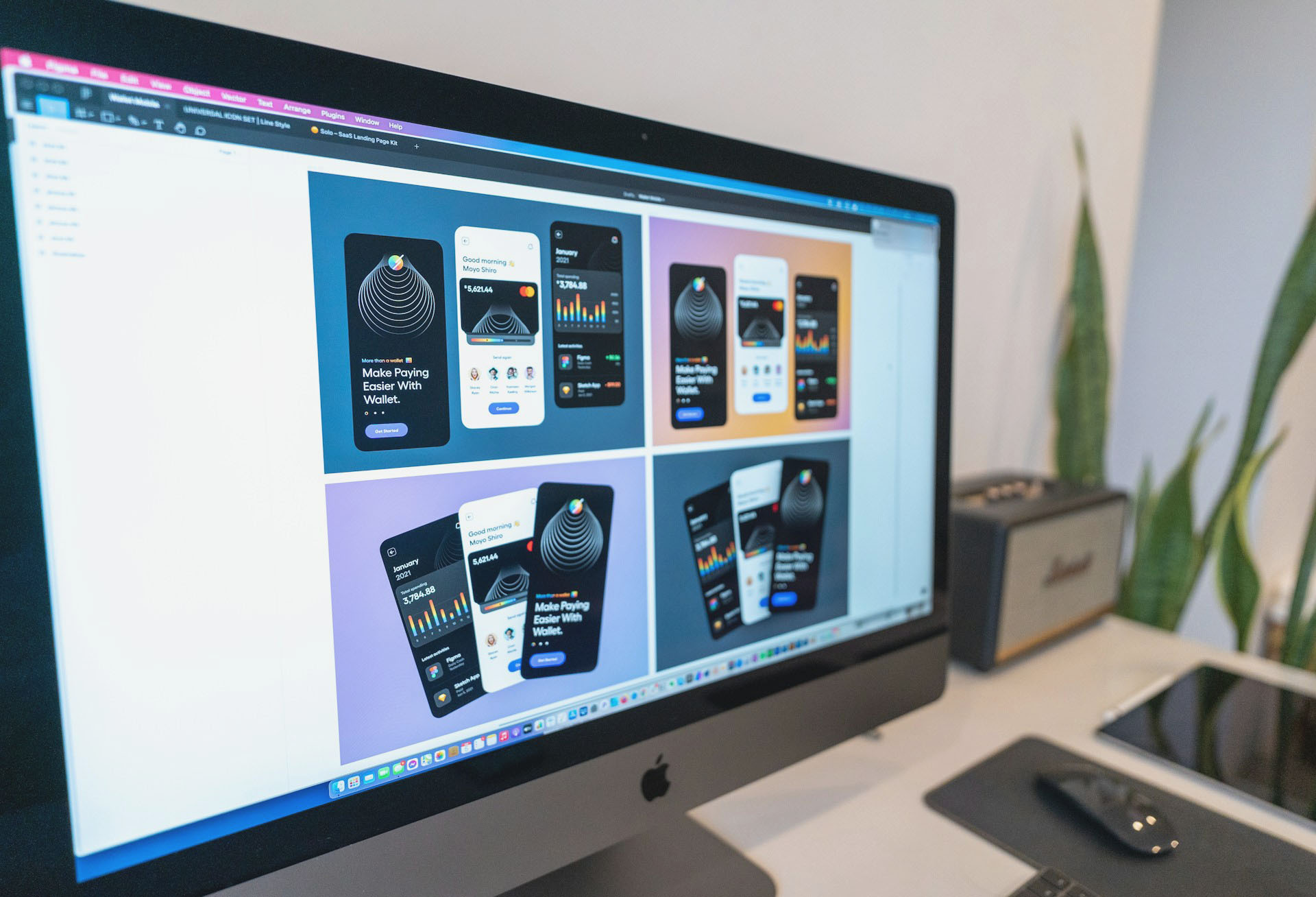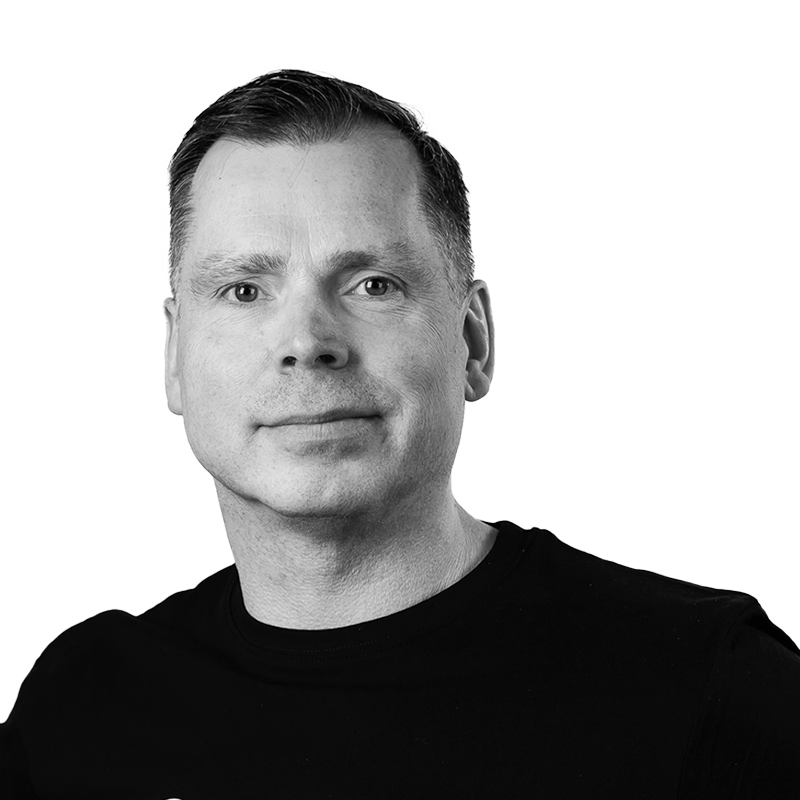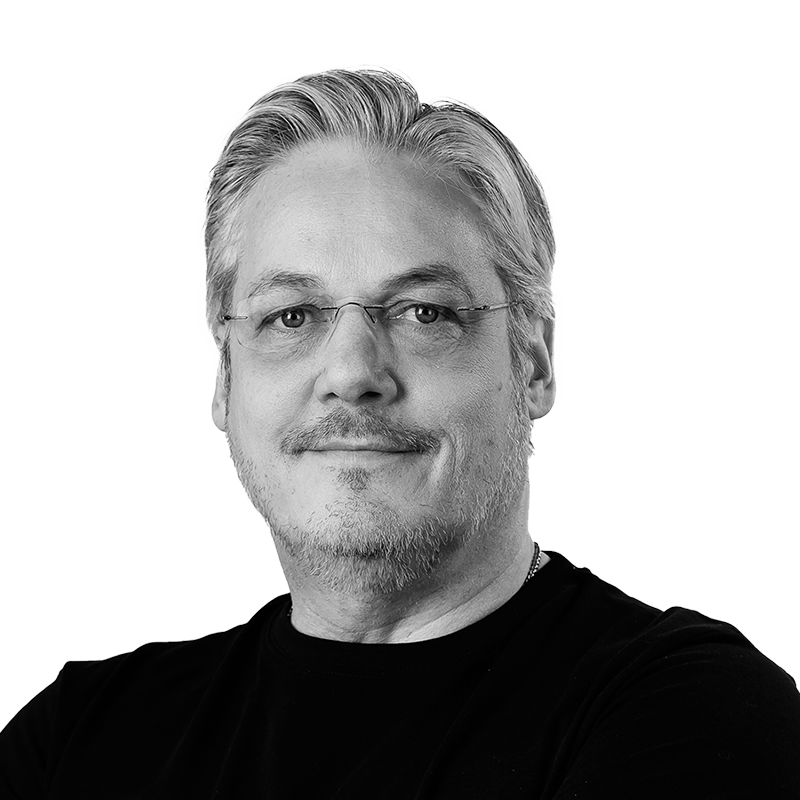Tämän tarvitset päästäksesi alkuun
- Mitä haluat kertoa: tarjous, tiedote, aukioloajat, tuorein rekry, uusi kampanja..?
- Yrityksenne logo: mielellään läpinäkyvällä taustalla eli yleensä tiedostomuodossa .png
- Kuvamateriaalia: tuotekuvia, kuvituskuvaa, videoklippejä
Yhdistä nämä elementit seuraaviin puoli-ilmaisiin palveluihin, ja ykskaks oletkin luonut kasapäin tyylikästä sisältöä näytöille lisättäväksi! Muista, että hyvännäköinen sisältö maksaa itsensä takaisin tuloksina – haet näyttöjen avulla sitten lisää myyntiä, vahvempaa brändimielikuvaa tai selkeämpää asiakasviestintää.
Kaikkien sisällöntuottajien sankari: Canva
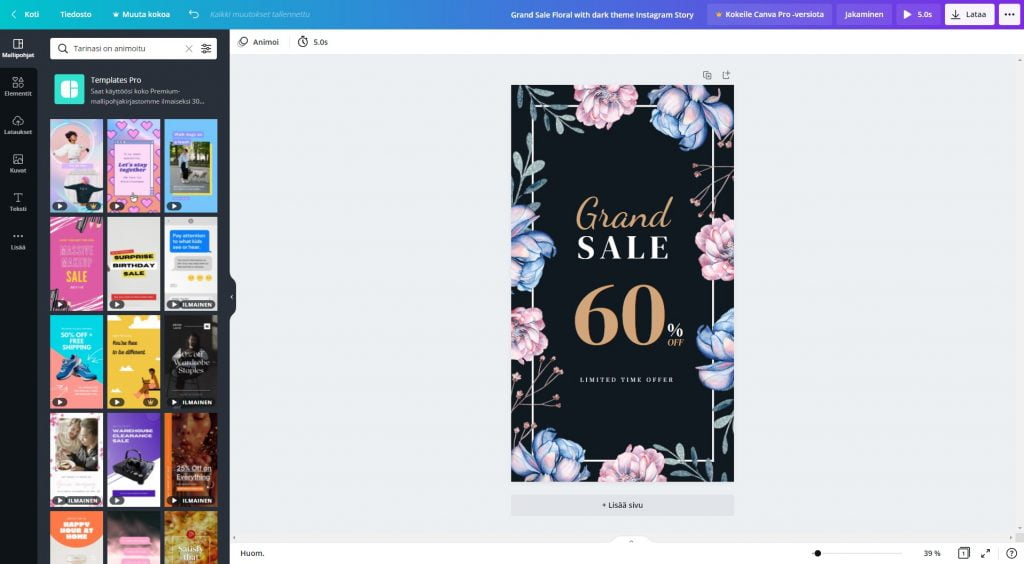
Canvasta löytyy taatusti valmis mainospohja erityisesti lyhyisiin viesteihin, promoihin, tiedotteisiin ja kampanjoihin. Varoitus! Tähän työkaluun saattaa rakastua!
Valitse haluamasi pohjan asettelu (näytön suunta ja resoluutio), löydä mieleisesi graafinen ilme, vaihtele tekstejä, fontteja ja värejä, lisää yrityksen logo, ja lopuksi lataa valmis kuva tai video itsellesi. Ilmaisia kuvia ja pohjia on tarjolla paljon, joten Canvan maksuttomalla versiolla pääsee hyvin alkuun. Canvassa ei ole myöskään rajattu ladattavien sisältöjen määrää, joten sisällöistä on helppo tehdä esimerkiksi eri versioita eri toimipisteiden infonäytöille.
Mikäli valitsemasi design sisältää tekijänoikeussuojattuja elementtejä, niin voit todella kohtuulliseen hintaan ostaa niihin rajattoman käyttöoikeuden. Voit myös luoda kokonaan omia malleja ja asetteluja, käyttää Canvan omaa kuvakirjastoa, tai yksinkertaisimmillaan vaihtaa vain tekstit valmiiseen pohjaan ihan sen mukaan mitä milloinkin tarvitset.
Infonäytöillä pienikin liike herättää huomiota. Palvelusta löydätkin useita valmiita pohjia videoille tai kevyesti animoiduille sisällöille. Kokeile rohkeasti!
Alla olevat pohjat sopivat useimmille infonäytöille (Full HD 16:9):
Vaakanäyttö:
Pystynäyttö:
Voit myös syöttää haluamasi resoluution, ja luoda sisällön alusta asti itse. Suurimpaan osaan infonäytöistä toimii resoluutio 1920×1080 (vaaka) tai 1080×1920 (pysty).
Canva tarjoaa avuksesi myös hyvin toteutetun Design School-opaskokoelman.
Adobe Express ja Microsoft Designer
Jos käytössäsi on Adoben tai Microsoftin lisenssi, jolla pääset käyttämään Expressiä tai Microsoftin Designeria, kannattaa näihin ehdottomasti tutustua!
Adobe Expressillä voit kattavasti luoda kaikkea sisältöä logoista, mediajulkaisuihin, somesisältöihin, videoihin, kuviin ja valmiisiin esitykseen. Palvelussa voit hyödyntää monipuolisia AI-työkaluja sisällönluonnissa ja rakentaa brändin ympärille tarvittavat materiaalit. Expressistä löytyy kattava valikoima valmiita kuvia, videoita ja muokattavia pohjia. Jos käytössäsi ei ole palvelun sisältävää Adobe-lisenssiä, Expressin voi hankkia käyttöönsä myös erillisellä kk-maksulla.
Microsoft Designer on Adobe Expressin tavoin ”kaiken kattava” sovellus erilaiseen sisällöntuotantoon. Palvelussa voit hyödyntää tekoälyä monipuolisesti sisältöjen ja esitysten rakentamiseen, asetteluehdotuksiin ja kirjoitusapuun. Designeriin voit tuoda oman brändisi ja luoda helposti brändi näköistä sisältöä Brand Kitin avulla. Maksuttomalla versiolla pääsee kokeilemaan työkalua ja osaa sen ominaisuuksista. Muiden palvelujen tavoin, täydet käyttöoikeudet saa pienellä kk-maksulla.
Stencil
Stencil sopii niille, joilla on jo jonkinlainen idea sisällöstä. Ilmaiseen versioon eivät kuulu valmiit pohjat, mutta kuvaien muokkaukseen Stencil taipuu hyvin. Voit helposti säätää kuvien läpinäkyvyyttä, lisätä filttereitä ja tekstiä. Valmiita kuvia ja ikoneita on myös hyvin tarjolla.
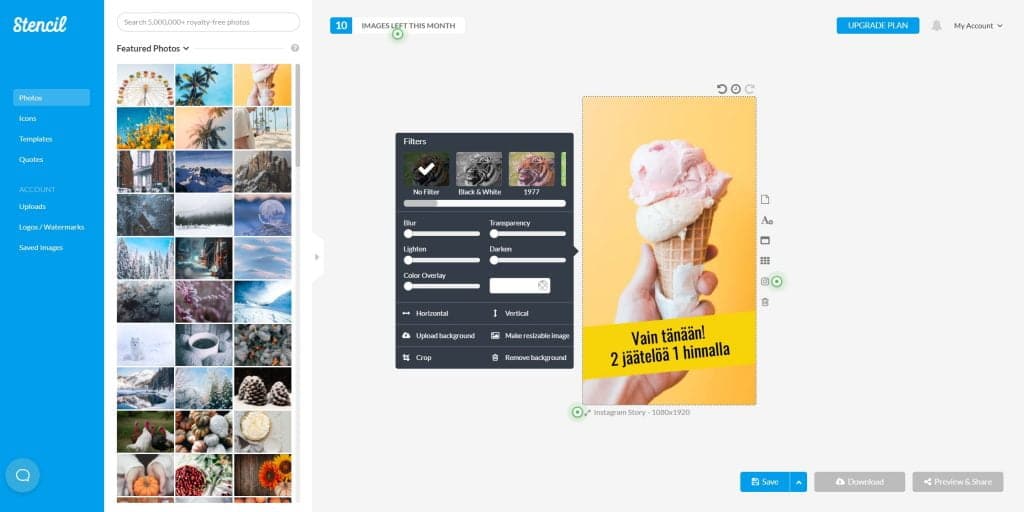
Crello
Crello toimii hyvin samalla tavalla kuin Canva, mutta erilaisia mainoksiin sopivia elementtejä on valmiina enemmän. Ilmaiseen versioon sisältyy vain viisi latausta kuukaudessa, mikä infonäyttöjen päivittämiseen on aika vähän. Kannattaa siis joko käyttää rinnalla muita työkaluja tai investoida 8 dollaria kuussa.
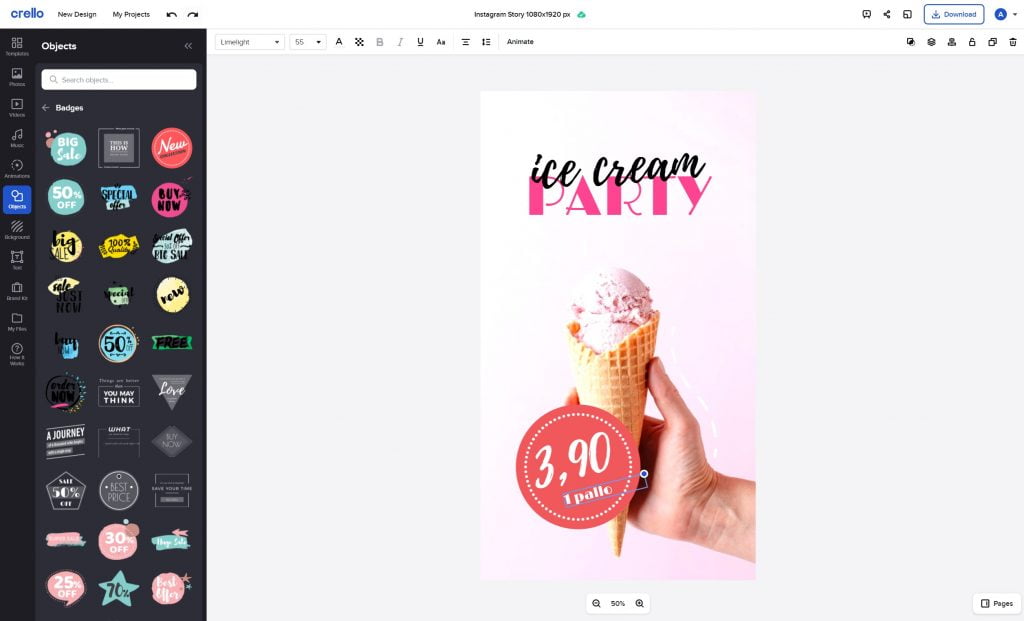
Visme
Käytetäänkö teillä infonäyttöjä enimmäkseen sisäiseen tiedottamiseen? Silloin Visme kannattaa pitää mielessä. Vismen tyylikkäillä pohjilla ja valmiilla fonttipareilla on helppo tehdä ammattimaisen näköistä sisältöä. Pystynäytöille sopivia videoita saa helposti muokattua animoiduista Instagram stories -pohjista. Infonäyttösisältöjen lisäksi Visme taipuu monipuolisesti myös muihin markkinointimateriaaleihin.
Ilmaiseen versioon sisältyy korkeintaan 5 projektia ja sisältöjä voi ladata ainoastaan kuvina. Monipuolisemmat ominaisuudet saa käyttöönsä pienehköllä kuukausimaksulla. Vaikka et palvelua käyttäisikään, kannattaa silti kurkata vinkit toimiviin sisältöihin.
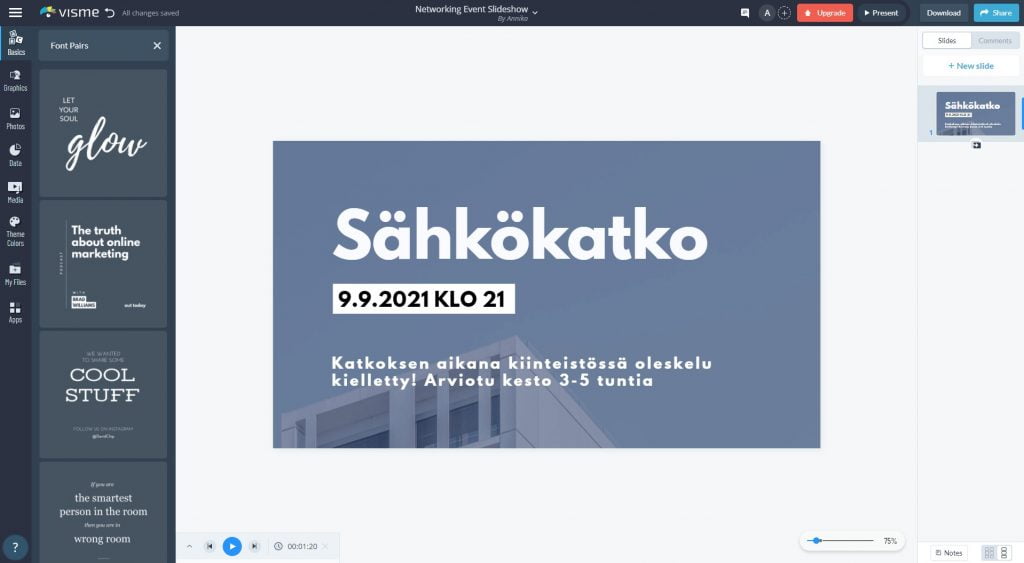
Powerpoint / Google Slides
Toimivaa sisältöä voit luoda yhtä hyvin myös toimisto-ohjelmilla, kuten Powerpointilla tai Google Slidesilla. Esitykset voi tallentaa kuvina tai videona ja kevyet animoinnit ja siirtymät onnistuu helposti. Alkuun pääset lukemalla ohjeet miten luot infonäytöille sisältöä Powerpointissa.
Powtoon
Powtoon soveltuu hyvin presentaatioihin, messumateriaaleihin, tai vaikka blogimerkinnän tueksi. Powtoon tarjoaa valmiita animaatiopohjia, joita pystyy muokkaamaan vähän kuin PowerPointissa dia kerrallaan. Lopputuloksena on tyylitelty, graafinen esitys, joka ei näytä miltään kasikytluvun kalvosulkeisilta.
Eri käyttötarkoituksiin (kuten sisäiseen viestintään) löytyy omat kategoriat hakemisen helpottamiseksi, ja esitysten tyyli on rennon freesi. Voit lisätä omia kuvia, tekstejä ja logoja halutusti. Lopputuotoksen voi ladata näytöille sopivassa MP4-muodossa.
Powtoonin saa käyttöönsä kuukausipalveluna.
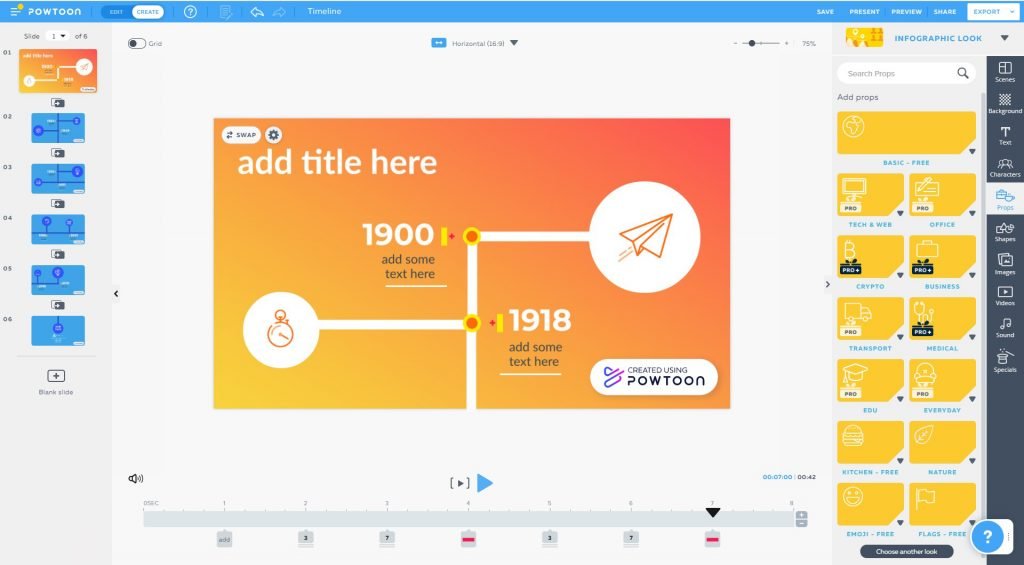
Magisto
Magistolla teet helposti videoita. Valmiit videopohjat sopivat erityisen hyvin lyhyisiin teaser-tyyppisiin videoihin, mielikuvien ja fiilisten herättäjäksi, sekä tuotemainoksiin.
Lisää yrityksenne kuvia ja/tai videoklippejä, valitse haluamasi teema, musiikki, ja otsikoi videosi. Magisto luo näistä valmiiksi editoidun videoklipin jos jonkinlaisilla höysteillä. Saatat joutua tekemään pari kokeiluklippiä, jotta keksit miten materiaalisi asettuvat videopätkään. Eri teemojen testailulla löydät sopivimman omaan tarkoitukseesi.
Professional-palvelu mahdollistaa mm. logojen ja tekstien lisäämisen, HD-laatuisen videon lataamisen, sekä antaa vapautta videon editointiin. Ilmaisversiollakin saa ihan kelpo videon aikaiseksi, mutta Magiston vesileima tai liian pieni resoluutio ei näytä infonäytöllä kovin hyvältä.
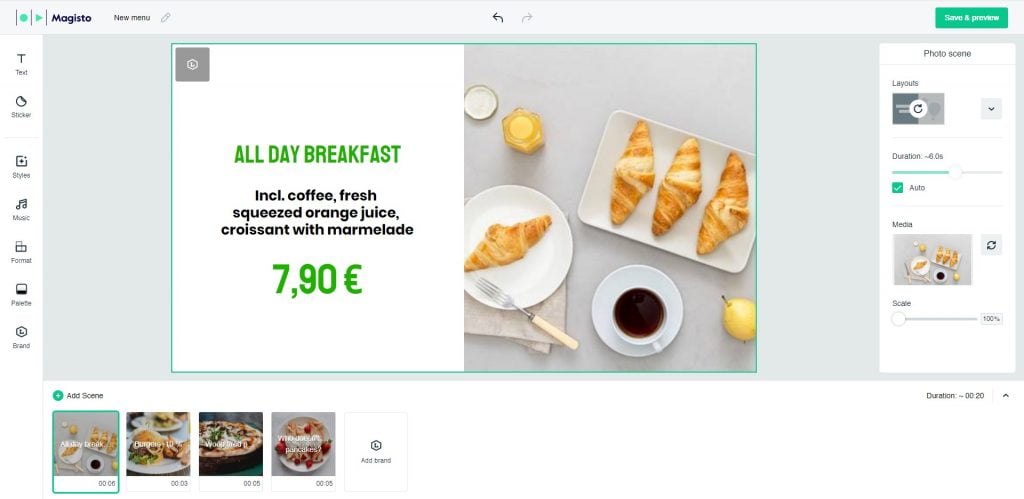
Animoto
Samankaltaista palvelua kuin Magisto tarjoaa myös Animoto, josta löytyy valmiita storyboardeja esimerkiksi yritysesittelyn tekemiseen.
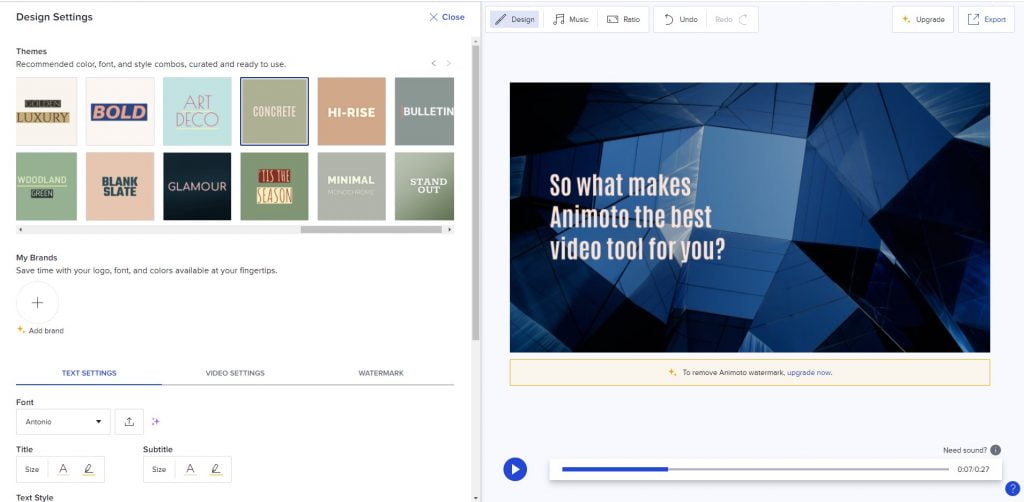
Photopea
Photopea on selaimella toimiva kuvankäsittelysovellus. Photopea pelastaa esimerkiksi silloin, jos infonäytölle on tehty sisältöä Photoshopissa ja sitä haluaisi muokata työntekijä, joilla ei ole Photoshopia käytössään. Tarvittaessa jopa AI-tiedostot saa avattua ja tallennettua kuvana. Toiminnaltaan Photopea on aivan kuten Photoshop, minkä takia aloittelijalle voi olla vaikeaa saada ideasta kiinni.
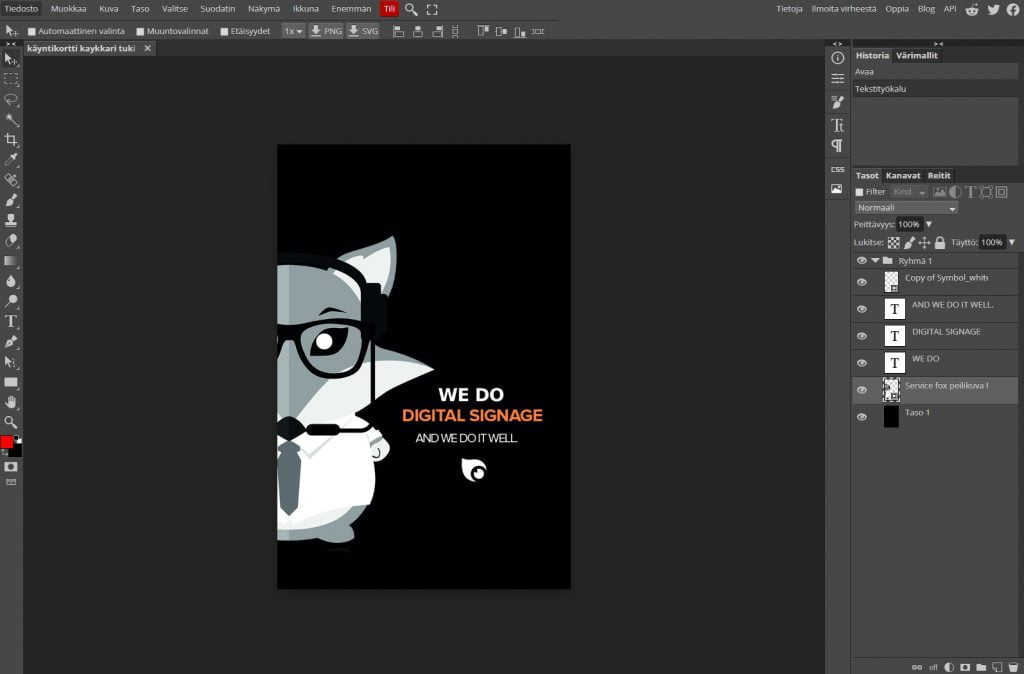
Placeit
Upota oma kuvasi tablettiin, älypuhelimeen, tai läppärin näytölle eri skenaarioissa ja käytä kuvaa omissa materiaaleissasi. Placeit istuttaa haluamasi kuvat näytöille oikeassa suhteessa.
Mock-upit eivät toimi ihan kaikessa markkinoinnissa, mutta voivat olla hyvinkin nykyaikainen ja tarpeellinen lisä monen yrityksen tuotteiden tai palveluiden esittelemiseen. Lisäksi Placeit tarjoaa läjän some-postauksiin sopivia pohjia. Monet kuvat ja videot voi ladata ilmaiseksi, ja kuukausimaksulla saat käyttöösi kaikki valmiit pohjat (joita on muuten paljon!).
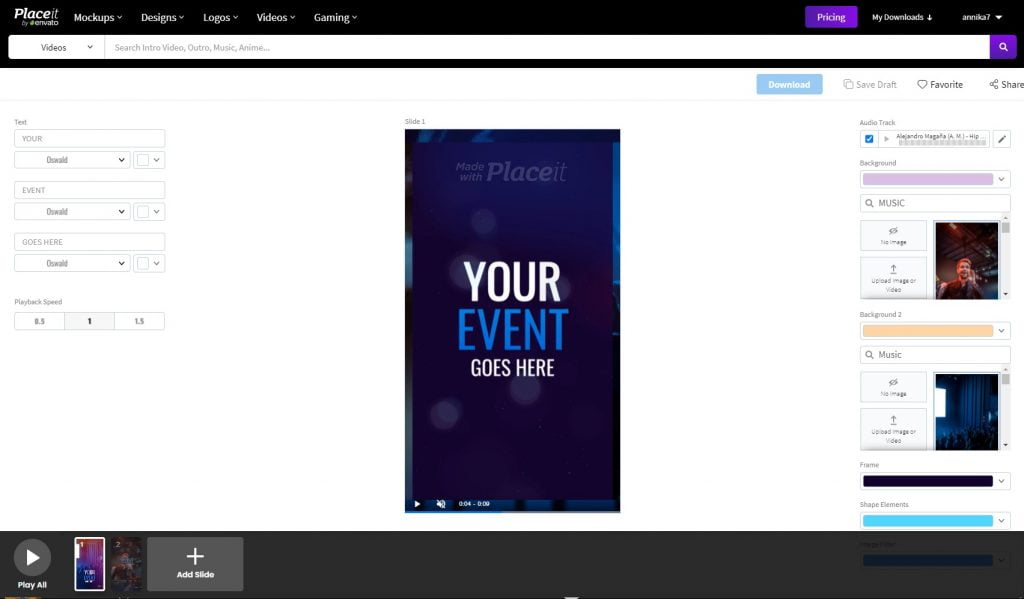
No minkä näistä nyt sitten valitsisi?
Jos aiot käyttää vain yhtä työkalua etkä halua tyytyä Powerpointiin, suosittelemme Canvaa. Canvalla saat pienellä vaivalla infonäytöille sopivia kuvia ja videoita sekä tarvittaessa sisältöä myös someen. Toisinaan juuri se oikea pohja löytyy kuitenkin jostain muualta, joten Canvan ohella kannattaa tutustua muihinkin työkaluihin.
Valitsitpa minkä tahansa, kannattaa pitää mielessä mitä varten sisältöjä tehdään. Yhdenkään palvelun pohjat eivät ole suoraan infonäytöille tarkoitettuja. Ne toimivat sisältöjen luomiseen hyvin, kunhan pidät sisällöt yksinkertaisina ja fontit riittävän suurina. Kannattaa mieluummin reippaasti poistaa turhia yksityiskohtia ja kasvattaa fonttikokoa jopa vähän överiksi. Näin varmistat, että tärkein viestisi menee varmasti perille.
Lue myös nämä
Tehot irti infonäytöistä – näin luot vaikuttavia sisältöjä
Saadaksesi tehot irti infonäytöistä, kannattaa keskittyä hetkeksi sisältöjen suunnitteluun.
Mistä löytää kuvia infonäytöille?
Hyvät kuvat infonäytöllä kiinnittävät katsojan huomion, mutta mistä niitä löytää? Nappaa vinkit ilmaisiin kuvapankkeihin.
Miten luoda infonäytöille sisältöä tyhjästä?
Hyvä sisältö ei ole käytetystä ohjelmasta kiinni. Alkuun pääsee hyvin Powerpointilla eikä aiempaa sisällöntuottajan kokemusta tarvita.